macbook卸载不了软件怎么办(解决方法)
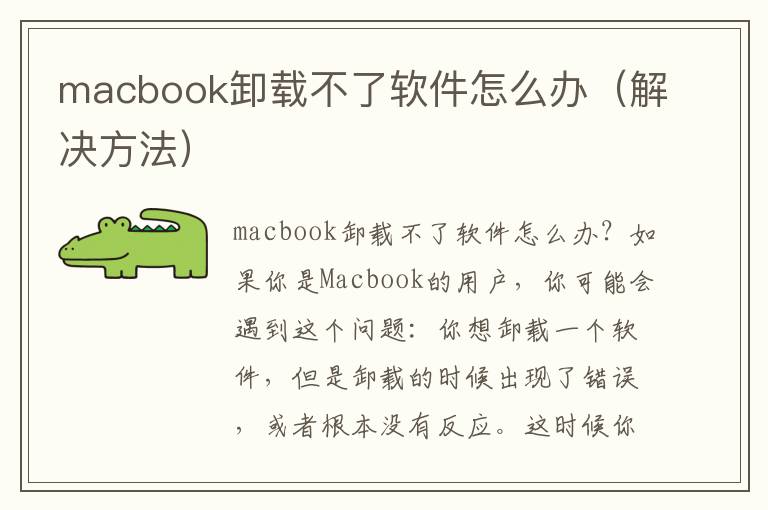
macbook卸载不了软件怎么办?
如果你是Macbook的用户,你可能会遇到这个问题:你想卸载一个软件,但是卸载的时候出现了错误,或者根本没有反应。这时候你该怎么办呢?本文将会给你提供一些解决方法。
方法一:手动删除
这是最基本的方法,也是最直接的方法。你可以手动删除软件的所有文件,然后将其从应用程序中拖出。这样做虽然简单,但是需要你对系统文件有一定的了解,否则很容易误删其他文件。所以在操作之前,请备份好你的电脑。
步骤:
1. 打开Finder,点击“应用程序”选项。
2. 找到你要卸载的软件,将其拖到废纸篓中。
3. 如果软件有其他文件,你需要手动删除这些文件。你可以在Finder中使用搜索功能,找到所有与该软件相关的文件。然后将这些文件拖到废纸篓中。
4. 最后,清空废纸篓。
方法二:使用卸载软件
如果你不想手动删除软件,或者不确定如何删除软件,你可以使用一些卸载软件。这些软件可以帮助你彻底删除软件,包括与之相关的所有文件。
下面是一些常用的卸载软件:
1. AppCleaner
AppCleaner是一款免费的卸载软件,可以帮助你彻底删除软件。它会扫描你的电脑,找到所有与软件相关的文件,并将其删除。
步骤:
1. 下载并安装AppCleaner。
2. 打开AppCleaner,将要卸载的软件拖到窗口中。
3. 点击“删除”按钮。
4. 确认删除,输入管理员密码。
5. 完成后,清空废纸篓。
2. CleanMyMac X
CleanMyMac X是一款功能强大的系统清理软件,它可以帮助你删除不需要的文件和软件。它的卸载功能可以帮助你彻底删除软件,并清理所有相关文件。
步骤:
1. 下载并安装CleanMyMac X。
2. 打开CleanMyMac X,点击“卸载应用程序”。
3. 找到要卸载的软件,点击“卸载”。
4. 确认删除,输入管理员密码。
5. 完成后,清空废纸篓。
方法三:使用终端
如果你想更深入地了解Macbook的操作,你可以使用终端来卸载软件。这种方法需要你对命令行有一定的了解,否则可能会出现错误。
步骤:
1. 打开终端。
2. 输入以下命令:sudo rm -rf /Applications/软件名.app。
3. 输入管理员密码。
4. 如果软件有其他文件,你需要手动删除这些文件。你可以在Finder中使用搜索功能,找到所有与该软件相关的文件。然后将这些文件删除。
5. 最后,清空废纸篓。
结论
以上是三种解决Macbook卸载不了软件的方法。手动删除虽然简单,但是需要你对系统文件有一定的了解。使用卸载软件可以更方便地卸载软件,并清理所有相关文件。使用终端需要你对命令行有一定的了解,但是可以更深入地了解Macbook的操作。无论你选择哪种方法,都需要备份好你的电脑,以防误删其他文件。
